

By ジーナバロウ, Last updated: April 21, 2021
「iPhoneのすべてのコンテンツと設定を消去する方法は?」 ここで解決策を見つけることができます。 ガイドに従って、お客様の情報を消去する方法を学びます アイフォン、iPad、またはiPod touchのいずれかです。
パート1。 iPhoneですべてのコンテンツと設定を手動で消去するパート2。 FoneDog - iOSデータ消しゴムを使用してiPhoneですべてのコンテンツと設定を消去するパート3。 ビデオガイド:すべてのコンテンツを消去し、iPhone / iPadで設定する方法
すべてを消去する コンテンツと設定 通常、iPhoneで技術的な問題が発生したときにいつでも実行され、新しい所有者に提供され、販売されます。 この種のプロセスを実行すると、電子メール、カレンダー、アプリ、連絡先などのカスタマイズしてパーソナライズした方法が削除されます。 すべてを消去する コンテンツと設定 お客様のiPhone上では、新しいデバイスと同じように工場出荷時の状態に戻りますので、iPhoneでこの手順を実行する予定がある場合は、内部に保存されているすべてのデータに注意してください。 お客様がバックアップを設定していない場合、わずか数秒で消えてしまいます。 ただし、iPhoneを自動的にバックアップして すべてを消去する インクルード コンテンツと設定 お客様はそれを販売することができますので、可能です。 iTunesとiCloudを介したバックアップはAppleによって提供されるオプションなので、以下は手動ですべてをチェックして消去するためのいくつかのステップです コンテンツと設定 お客様のiPhoneから。
すべてを消去するには コンテンツと設定 iPhoneで:
すべてを消去する前に コンテンツと設定 iPhoneの場合は、最初にバックアップを行い、連絡先やその他のデータが iCloud。 次の手順に従います。
別のオプションは、iPhoneのファイルとデータをバックアップすることです。 iTunes これは簡単ですが、手動で行う必要があります。 それを行う方法は次のとおりです:
これで、手動で自動的にバックアップし、すべてを消去しました コンテンツと設定 お客様の個人的なファイルとデータが安全であると自信を持つことができます。 しかし、お客様のiPhoneのデータは本当にどのくらい安全ですか? お客様のiPhoneからお客様の連絡先、メッセージ、写真、およびその他の重要なデータを引き続き回収できるリカバリソフトウェアが実際にあります。 すべて消去する コンテンツと設定 デバイスからすべての個人データを消去する特権を与えていますが、お客様のプライバシーの一部が露出しているところはまだあります。 アップルがお客様の写真やビデオをすぐに削除するのではなく、最近削除された " 30日または1月間に自動的に削除されます。 基本的に、お客様のプライバシーはまだ保護されていません。 これは聞こえにくいかもしれませんが、ほとんどのデータはスマートフォンから回復可能です。 サードパーティのソフトウェアがこれを行うことができます。 お客様の身元は依然としてどこかでアクセス可能であり、依然としてあらゆる種類の身元盗難の傾向があります。 代わりに、すべてを完全に消去する方法のオプションを探します コンテンツと設定 iPhoneから。 任意のiOSデバイスから個人情報のすべてのビットを消去することを専門とする第三者のソフトウェアがあります。
だから、お客様の個人情報が安全に保管され、泥棒から隠されていることを確認するには、プライベートデータ消しゴムを使用して、すべてを完全に消去します コンテンツと設定 お客様のiPhoneから。 会う FoneDog - iOSデータ消しゴムこのプログラムは、お客様のiPhoneデバイスからそれらの重要なファイルをすべて削除し、お客様の電話のアイデンティティとファイルが常に安全であると確信するお客様のパートナーになります。 重要な電話情報を完全に削除して自分のデータを保護し、犠牲者にならないようにしてください。 FoneDog - iOSデータ消しゴム すべてを消去する最善の方法です コンテンツと設定 使いやすい設定でデータを消去する、より便利なオプションを提供します。
FoneDogを使用するには - iOSデータ消しゴム 次の手順に従います。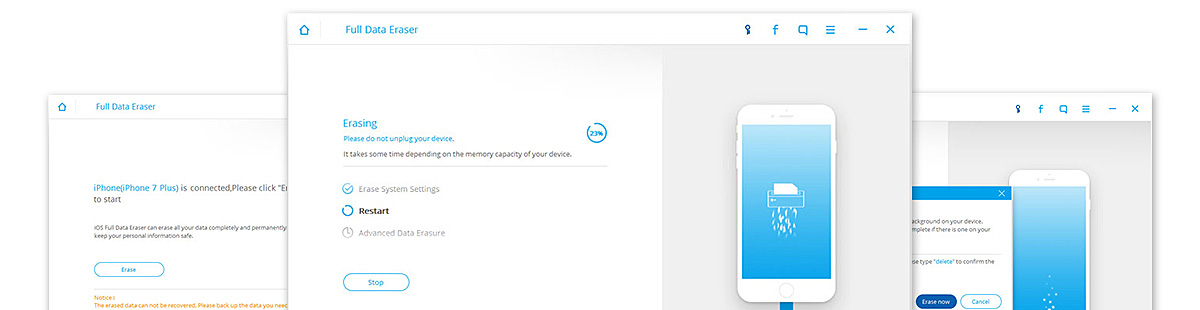
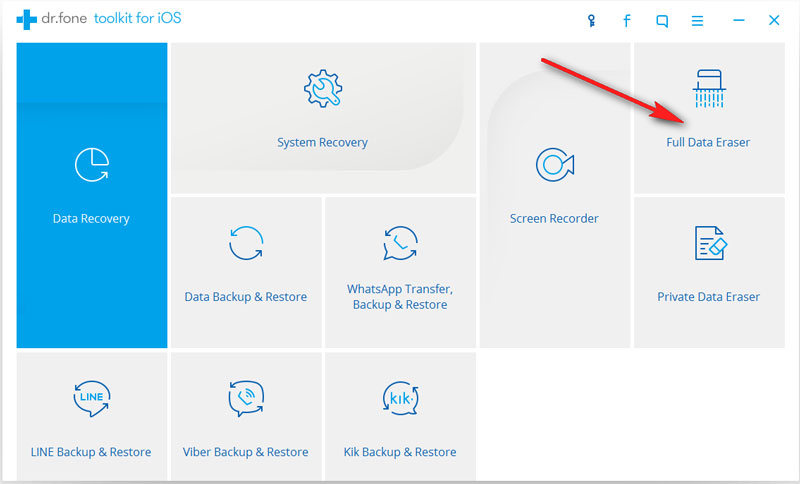
次のステップでは、iPhoneとコンピュータをUSBケーブルで接続するように求められます。 問題が発生するのを避けるため、接続が安定していることを確認し、プロセス全体を通して確実に接続してください。
接続が成功すると、プログラム画面ですべてのプログラムを消去できます。 コンテンツと設定 お客様のiPhoneから。 (注:この手順では、すべてのデータが完全に消去されるため、復元して新しいデバイスで使用するために独自のバックアップを作成してください)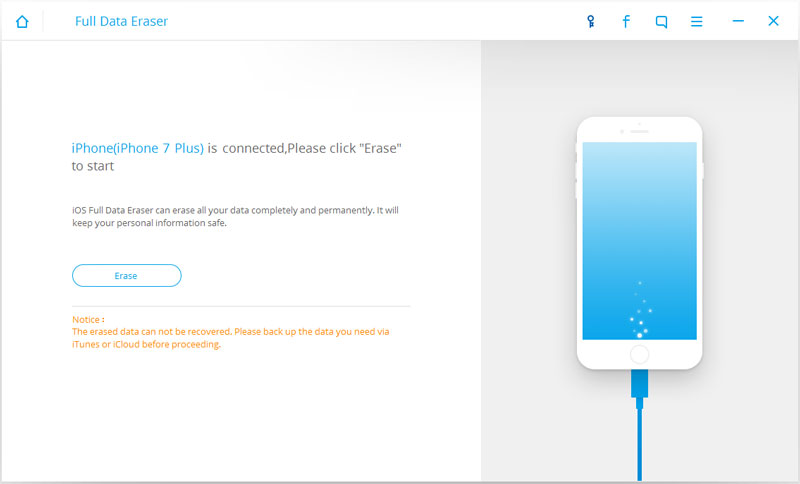
ヒント:
データを選択的に消したい場合。 このガイドに従ってください: お客様のiPhoneでテキストメッセージを永久に削除する方法
クリック "消します"と入力して再確認してください"deleteポップアップウィンドウにテキストフィールドが表示されます。 このプロセスは、本当に完全な消去手順を続行したいかどうかを確認することです。 クリック "今すぐ消去"一度確認し、消去プロセス全体が終了するまで待つ。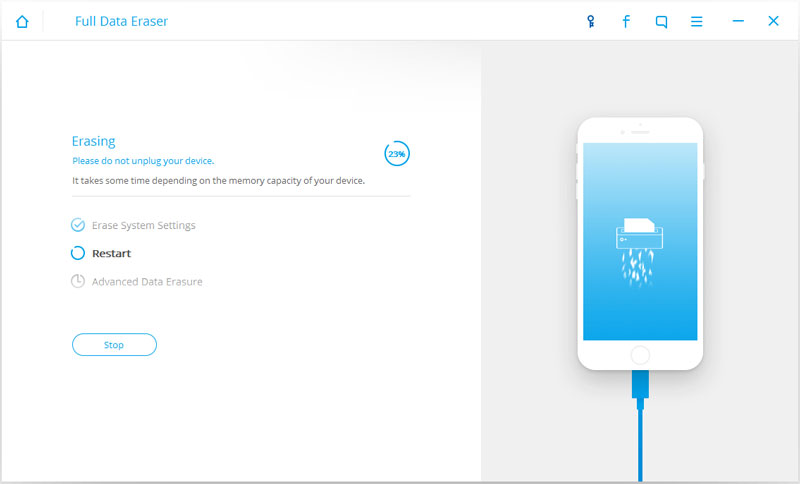
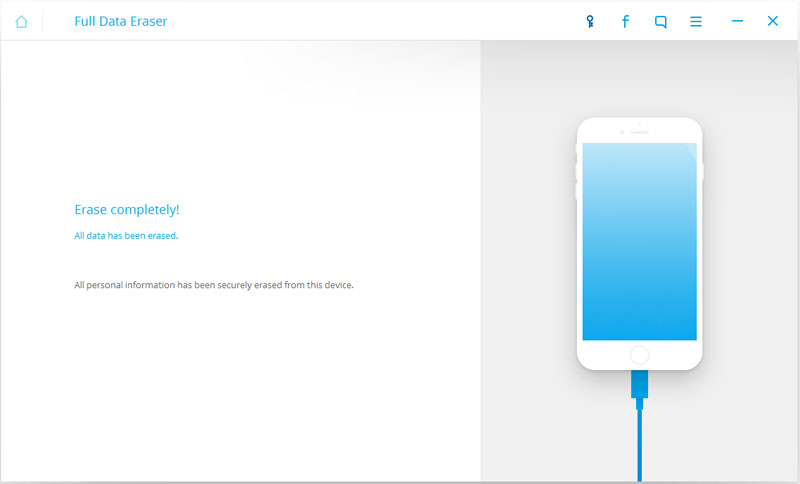
すべての消去 コンテンツと設定 電話帳に保存されているデータの合計負荷に応じて、連絡先、アカウント、メディアファイル、およびドキュメントを含む数分かかることがあります。 他の問題の危険性を避けるために、iPhoneをコンピュータから取り外さないことが重要です。 プロセスが完了すると、通知されます。 ワイプアウト処理が完了すると、画面上の通知が表示されます。 すべてのプロセスが完了したら、お客様は今お客様のiPhoneを自由に自信を持って吸うことができます。 お客様は今アップグレードされたiPhoneモデルを手に入れ、新しいデバイスですべてのバックアップを復元することができます。 FoneDog - iOSデータ消しゴム お客様のためにすべての頭痛や心配からお客様を救うでしょう。 お客様の身元を泥棒から守るようにしてください。
コメント
コメント
人気記事
/
面白いDULL
/
SIMPLE難しい
ありがとうございました! ここにあなたの選択があります:
Excellent
評価: 4.5 / 5 (に基づく 88 評価数)